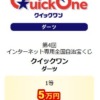宝くじ公式サイトで楽天カードを使ってネット購入する方法とは?
 宝くじを楽天カードで買う方法をご存知でしょうか?
宝くじを楽天カードで買う方法をご存知でしょうか?
宝くじを買う時はお店で直接買うことが一般的でしたが、今ではもう宝くじ公式サイトのネット購入も当たり前になってきましたよね。
でも、宝くじ公式サイトで購入するには、
- 3Dセキュアのクレジットカードが必要
- dアカウントと連携が必要
など、ハードルが高くて「もういいかな」と諦めてしまった人も多いのではないでしょうか。
でも実は、誰でも簡単に作れる楽天カードを使って宝くじ公式サイトでネット購入することができます。
そこで今回は、僕が実際にやっている設定方法をお見せしたいと思います。
これから宝くじ公式サイトでネット購入を考えていた人や、途中でネット購入を諦めていた人はぜひ最後までご覧下さい。
楽天カードの本人認証サービス(3Dセキュア)の有効化
まず最初に、楽天カードの本人認証サービス(3Dセキュア)の有効化が必要になります。
本人認証サービス(3Dセキュア)の有効化は無料で、セキュリティ強化のための設定で、2段階認証のような感じです。クレジット情報をしっかり守るために設定している方も多いと思います。
その設定のために、楽天ホームページから上画面の「カード」をクリックします。
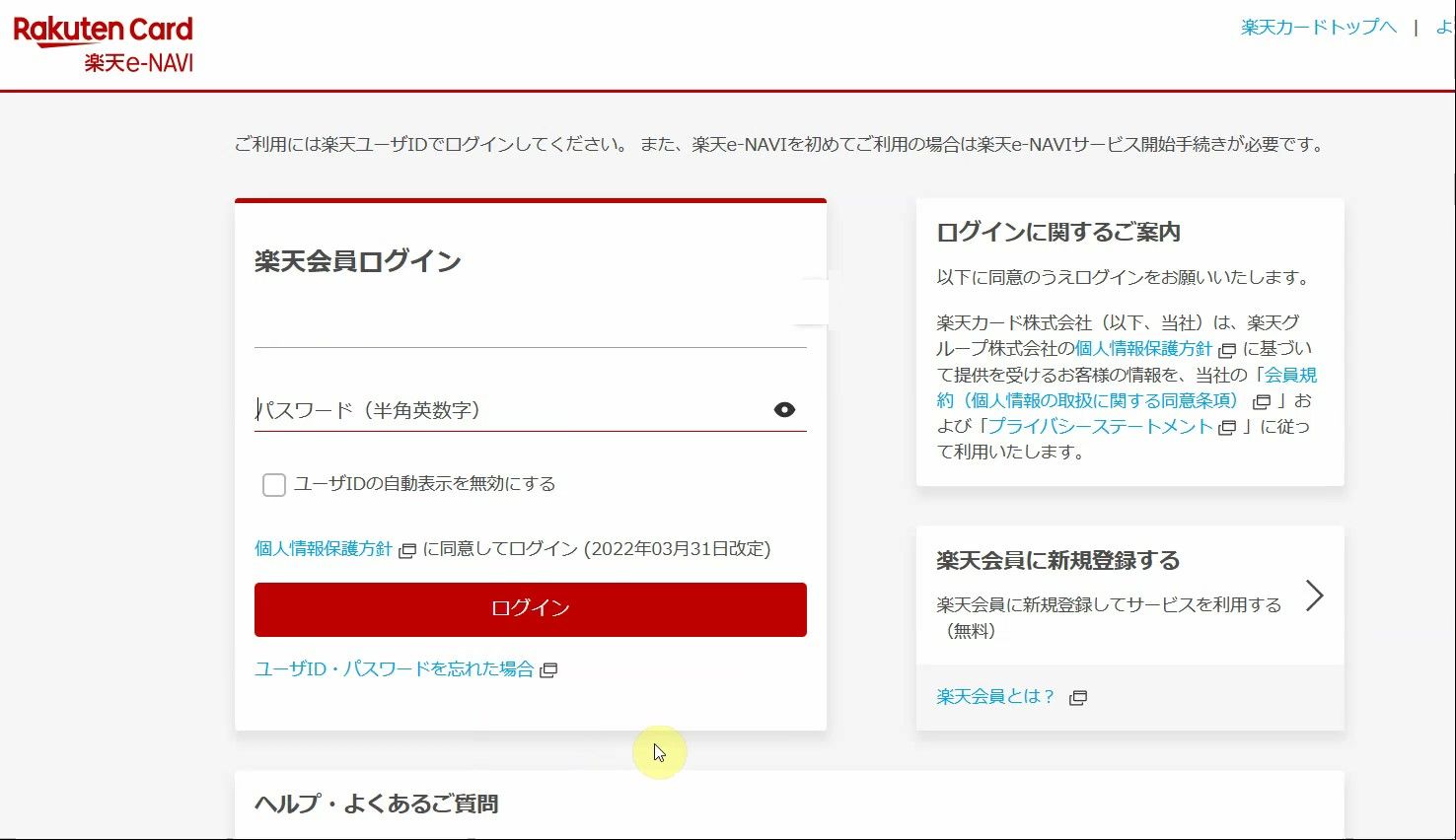
するとこのような画面に移るので、右側にある「会員様専用オンラインサービス 楽天e-NAVI」にログインしましょう。
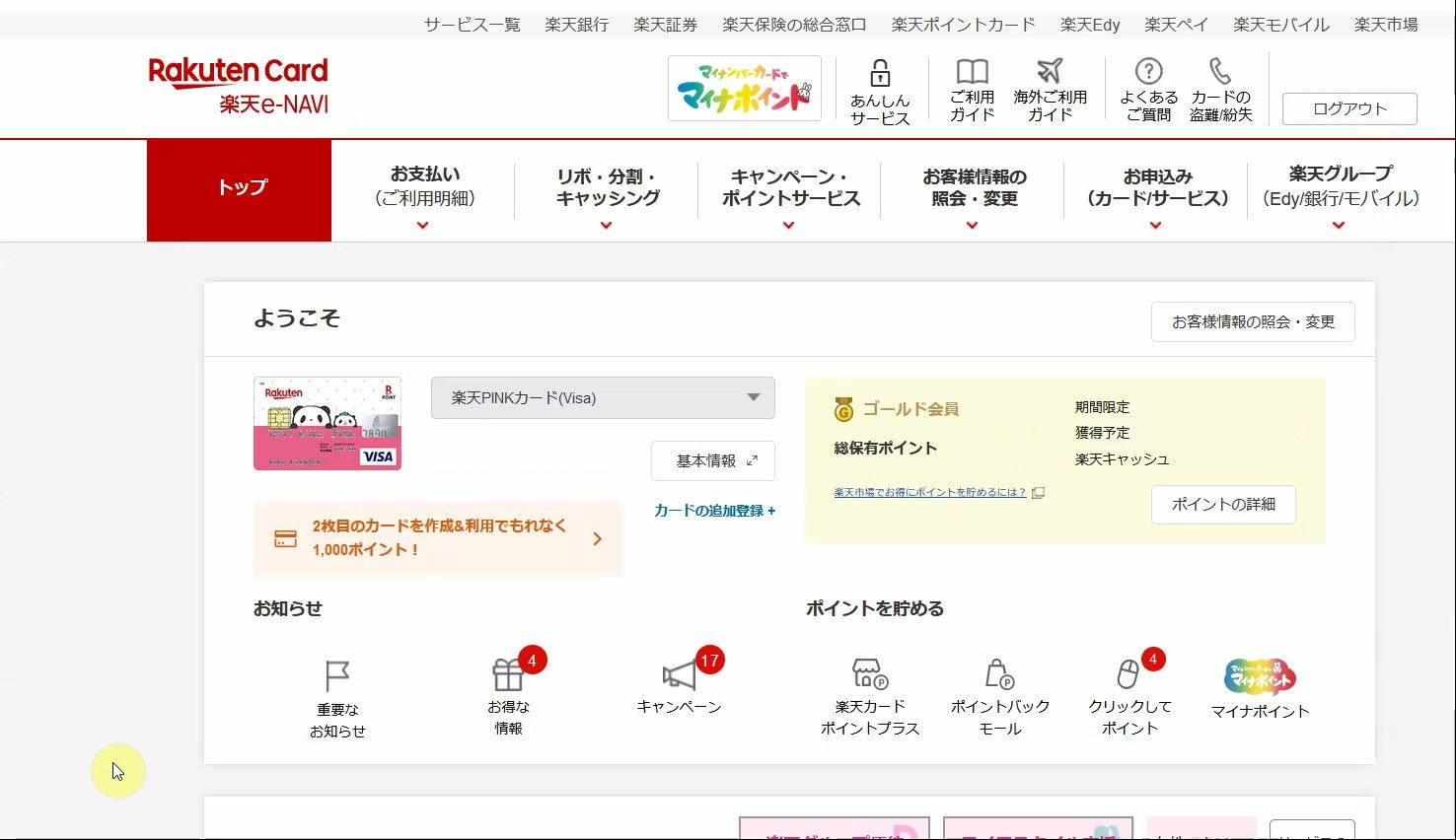
するとマイページ画面になるので、ここから「お客様情報の照会、変更」にマウスカーソルを合わせて、右側にある安心サービスの「本人認証サービス(3Dセキュア)の登録・変更」をクリックします。
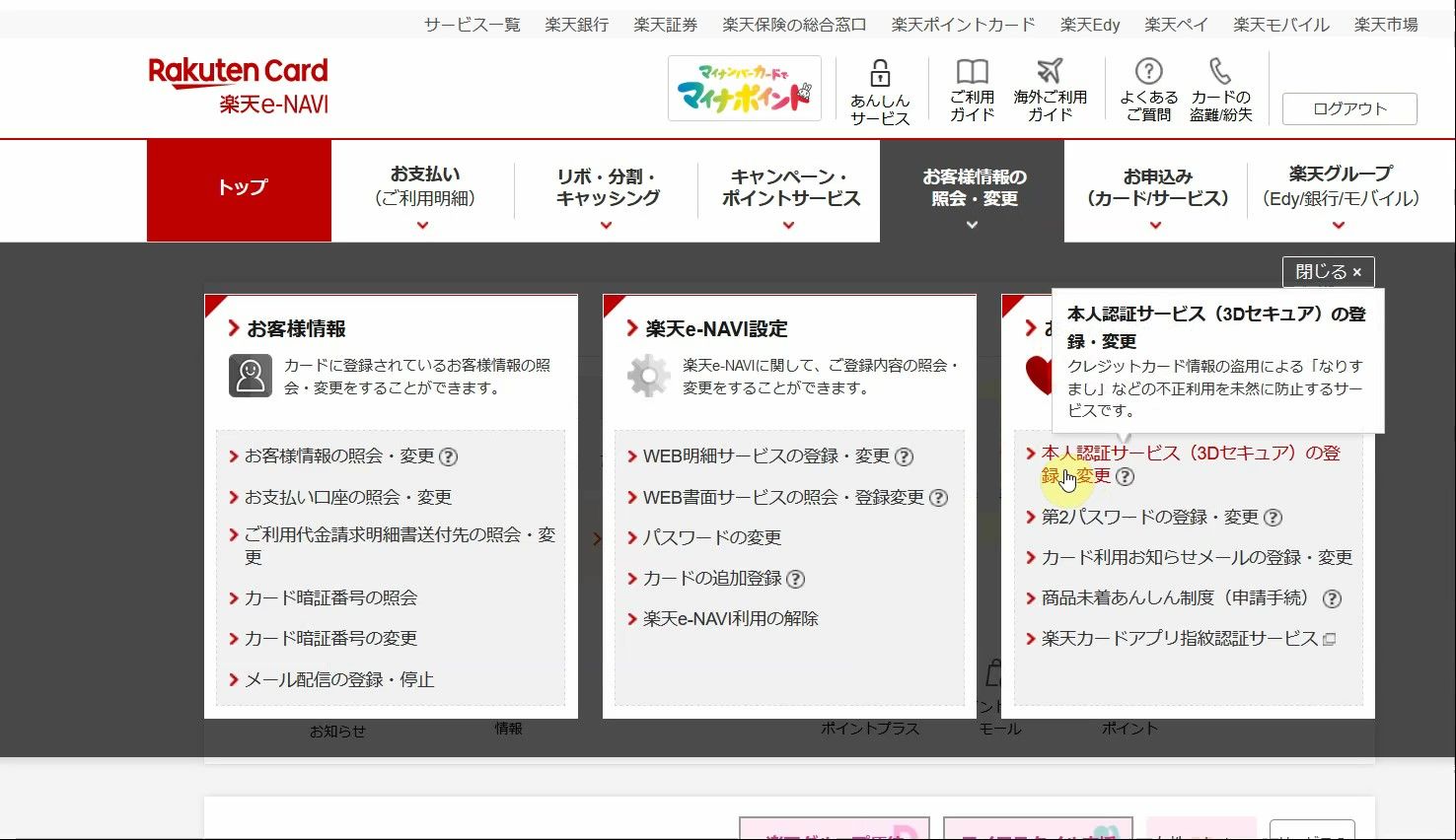
僕はすでに本人認証サービス(3Dセキュア)の登録をしてるので、少し画面が違いますが、初めて設定する方もすぐに分かると思います。
ここで、パスワード(半角英数記号4~20桁)が求められますので、あなたが決めたパスワードを入力しましょう。
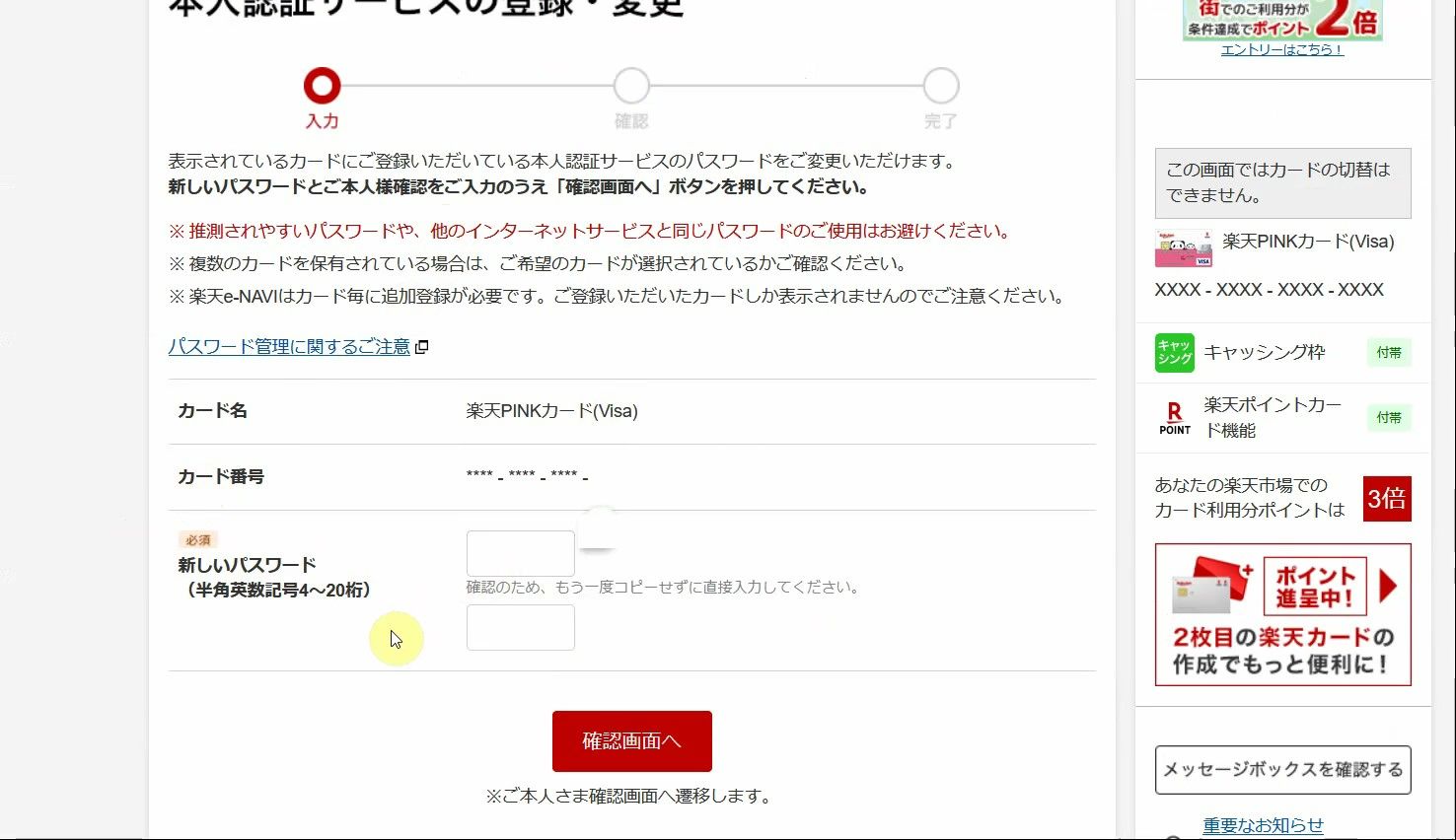
これで3Dセキュアの設定は完了です。
宝くじ公式サイトのカード決済の設定
本人認証サービス(3Dセキュア)の有効化が終わったら、次は宝くじ公式サイトのホームページを開きましょう。
宝くじ公式サイトでネット購入する前に、まずは会員登録が必要になります。
これは名前や住所などの必要事項を登録することで誰でも簡単にできます。
登録が終わったら、マイページというものがトップ画面の右側に表示されてると思います。
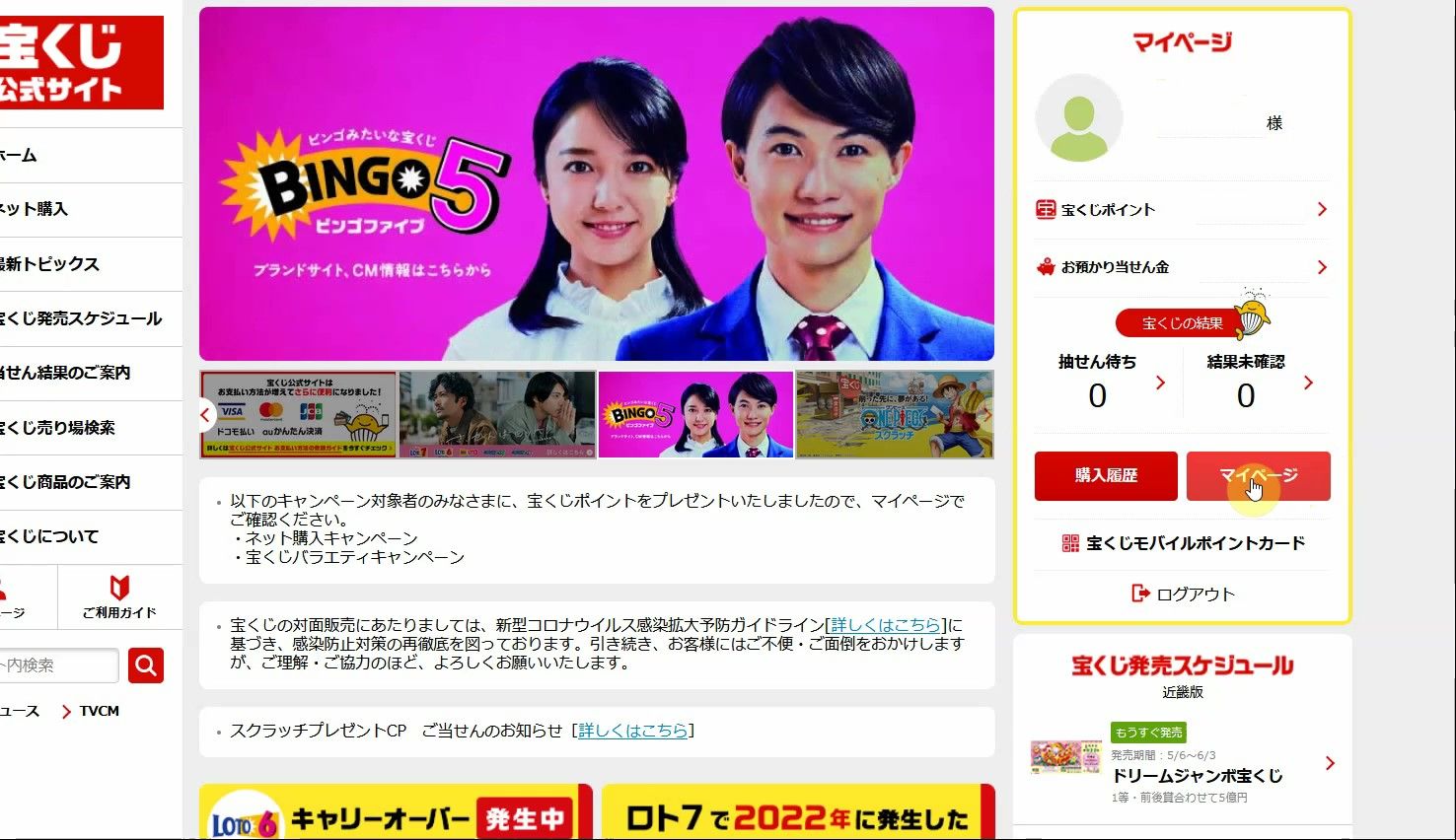
ここの「マイページ」ボタンをクリックしてください。
そして移ったページの設定を選びます。その中に「お支払方法」というのがあるのでクリックしてください。
そうすると「お支払方法の確認」というページに行きます。
僕の場合はすでに「キャリア決済のd払い」になってるので、これを楽天カード決済ができる状態に設定変更していきますね。
まず、僕が持ってるのはこの楽天カードで、最近作った楽天ピンクカードってやつですね。

まあ、基本女性が持つカード何ですが、別に男性でも作ることができます。何となくデザインが気に入ったのでこっちを作りました。
これを使って、宝くじ公式サイトのカード設定をしていきますね。
僕の場合はココで「変更する」の項目から設定していきます
そうすると、お支払方法でクレジットカード決済か、キャリア決済かを選ぶ画面になりますので、クレジットカード決済を選びます。
ここでカード番号や有効期限を求められるので記入していきます。
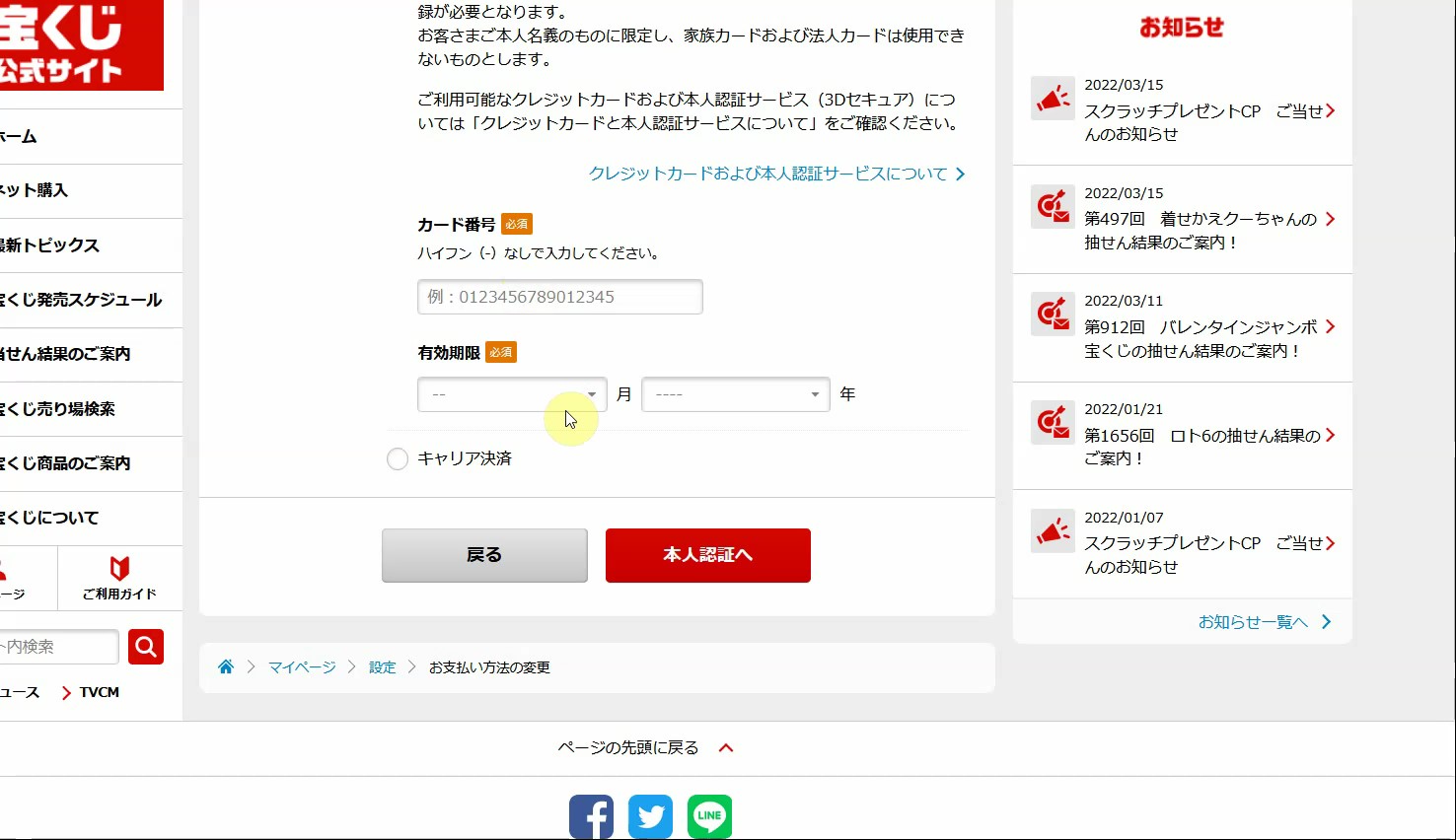
入力ができたら「本人認証」をクリックします。
その後、3Dセキュアのパスワードを求められる画面になるので、先ほど楽天側で設定した3Dセキュアのパスワードを入力して送信します。

これでクレジットカード設定が完了しました。
宝くじ公式サイトのカード決済設定の動画
ここまでの流れを文章で説明してきましたが、こちらの設定の様子を動画にしてまとめています。
動画の方がわかりやすい方は、ぜひこちらを参考に設定を進めていってください。